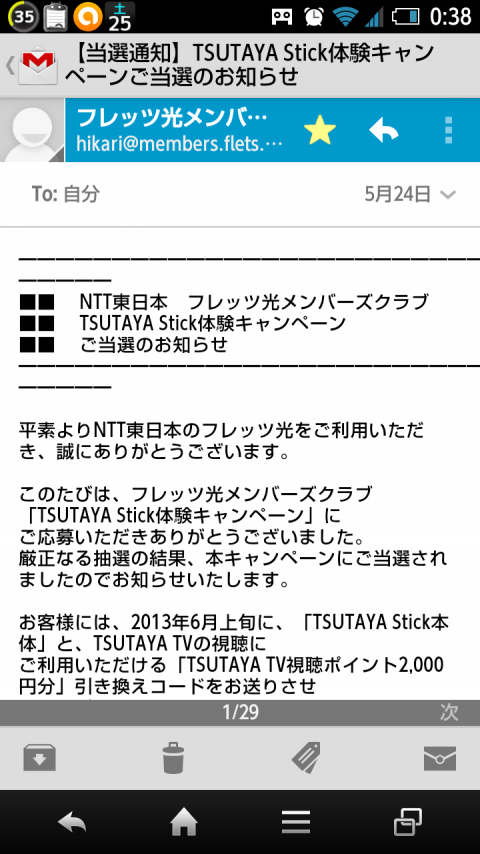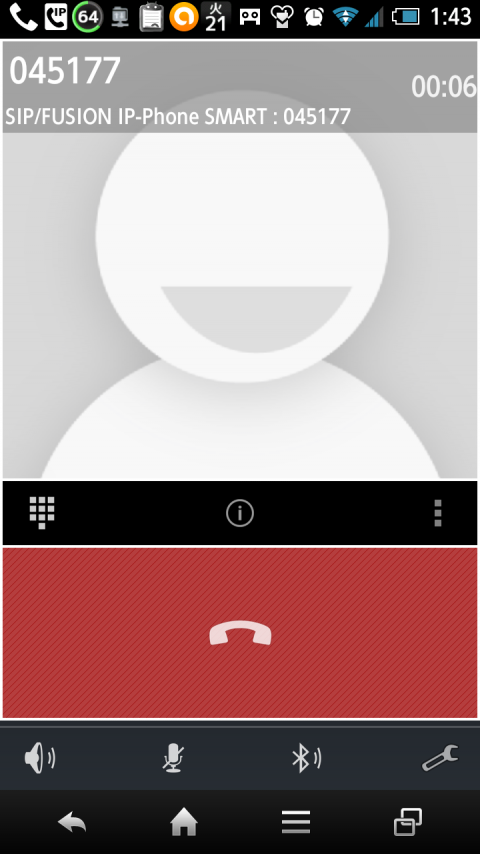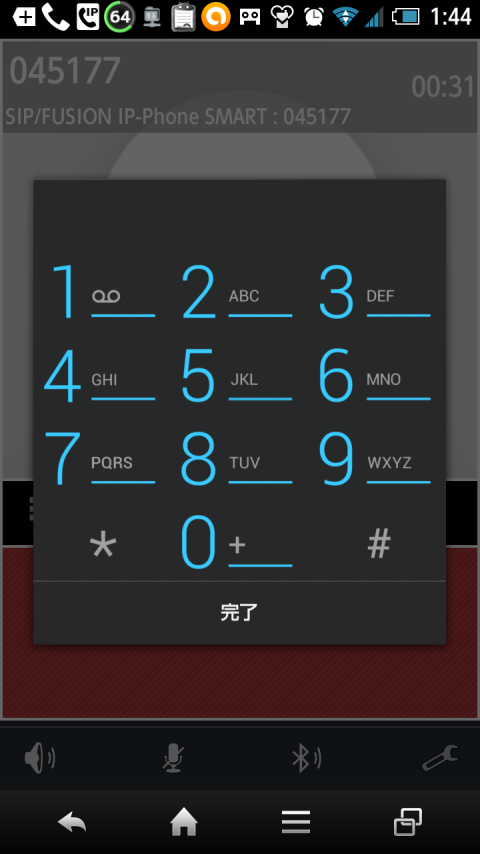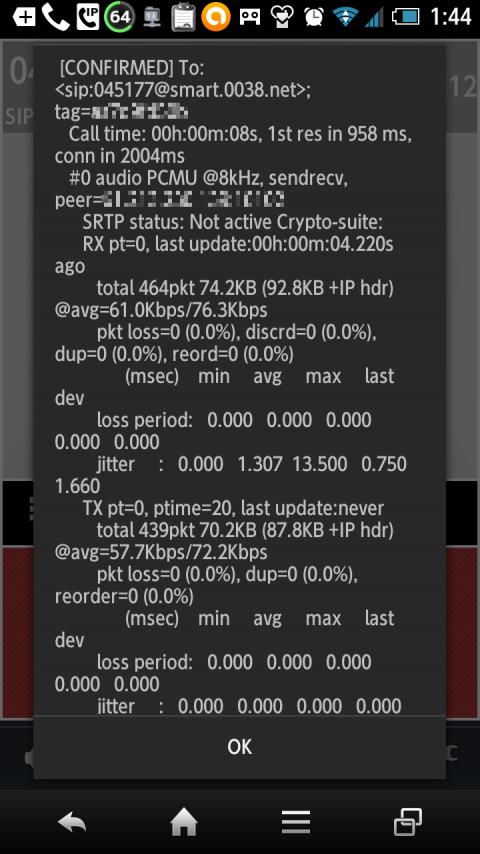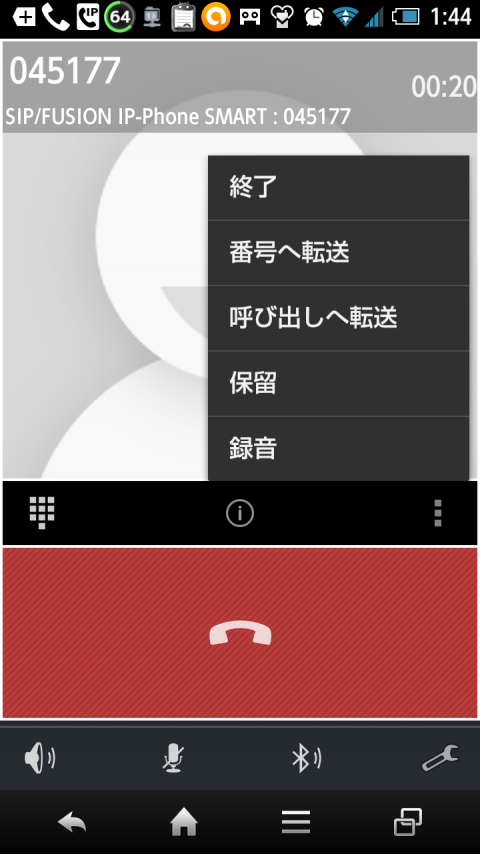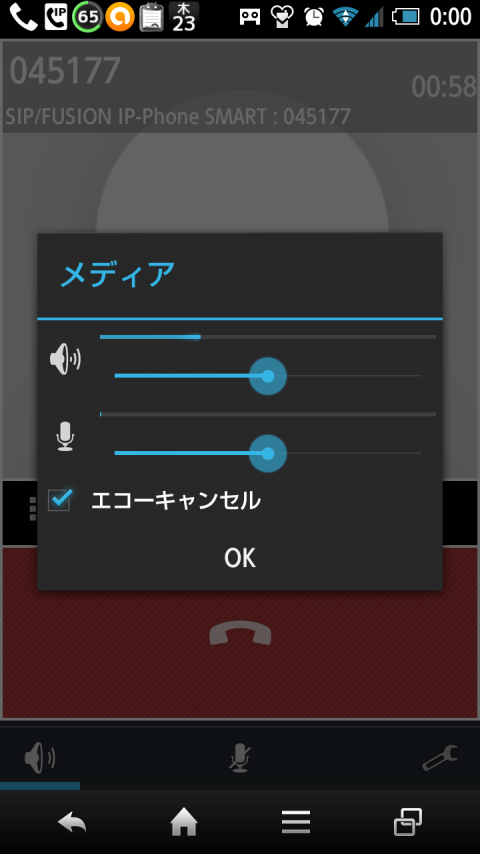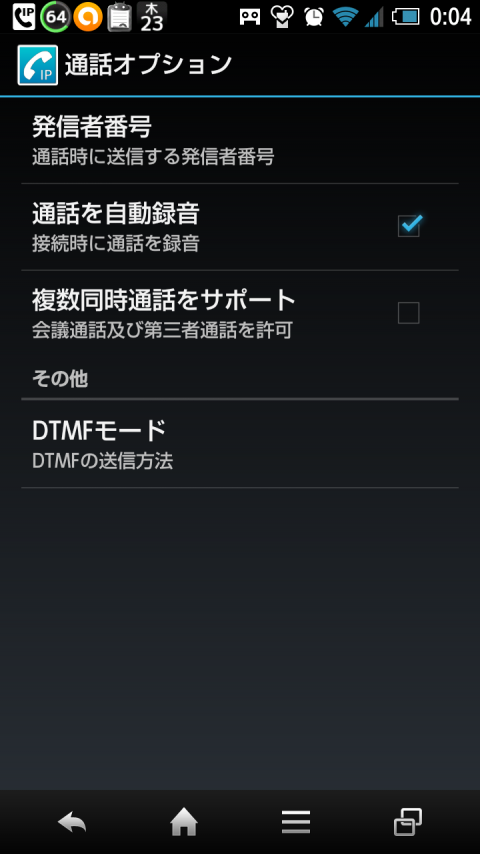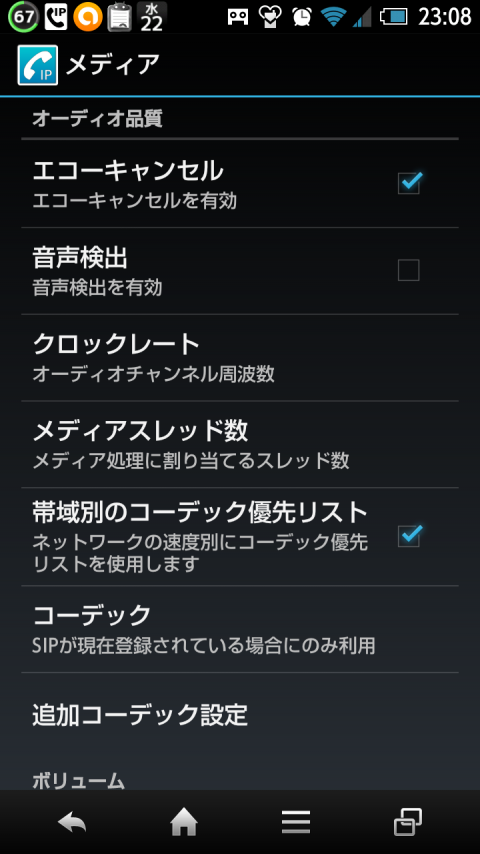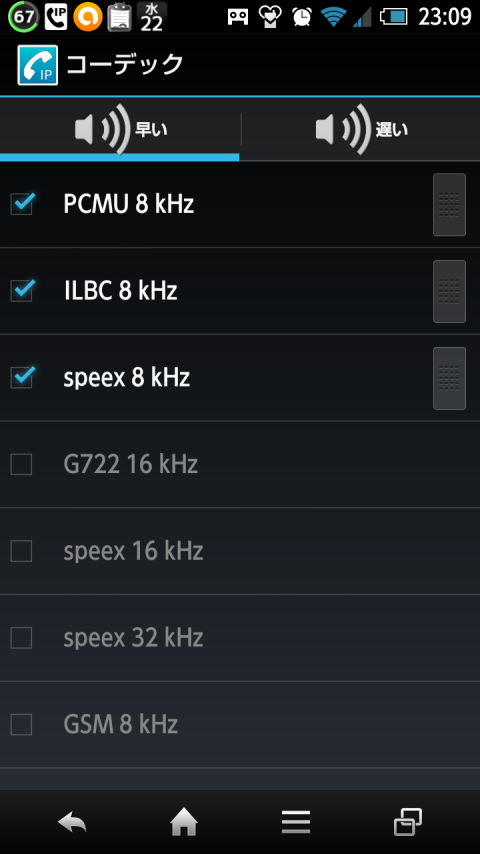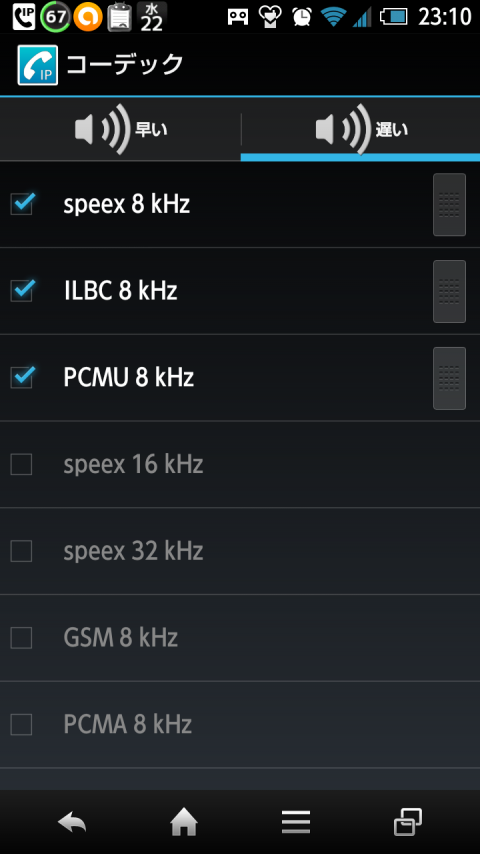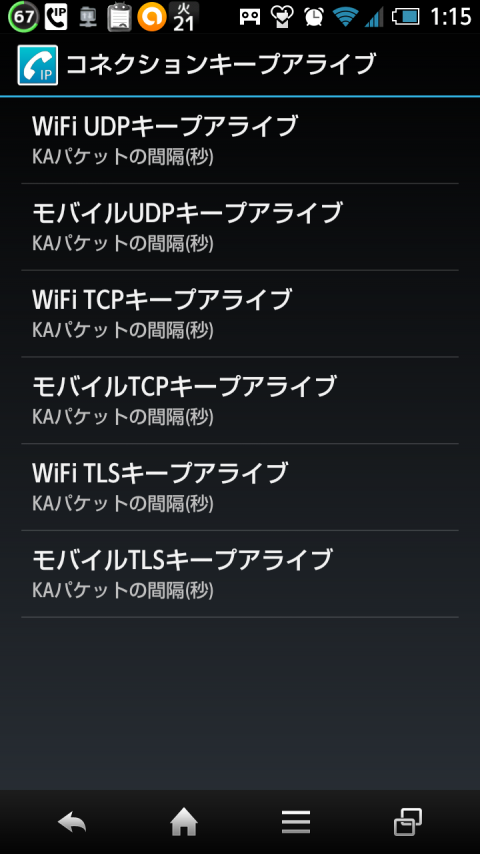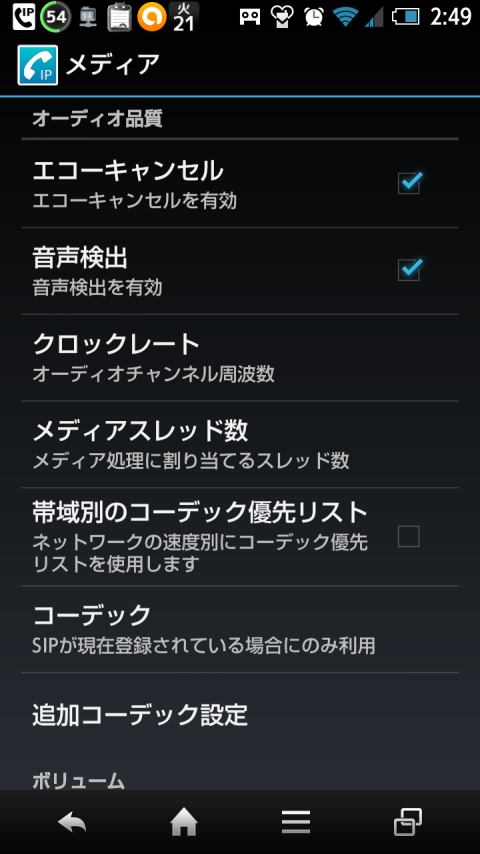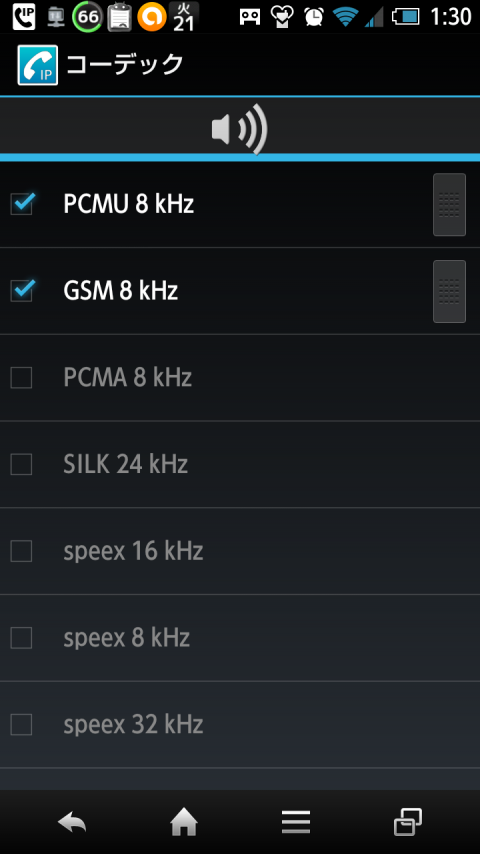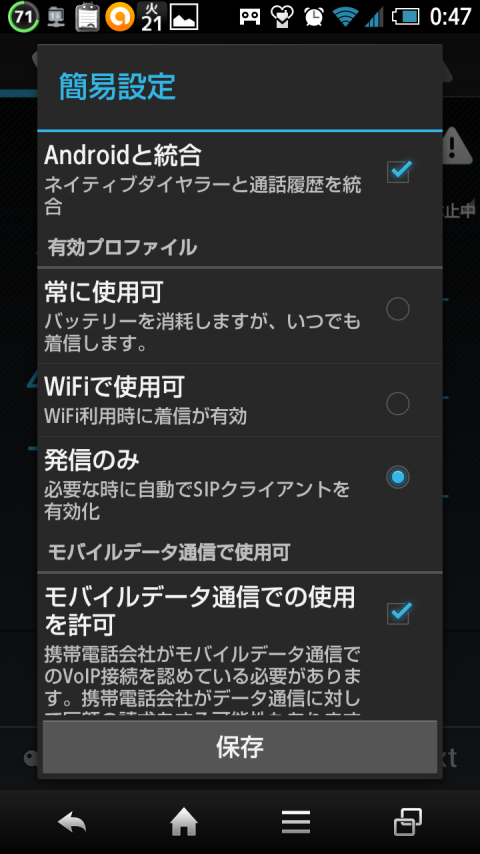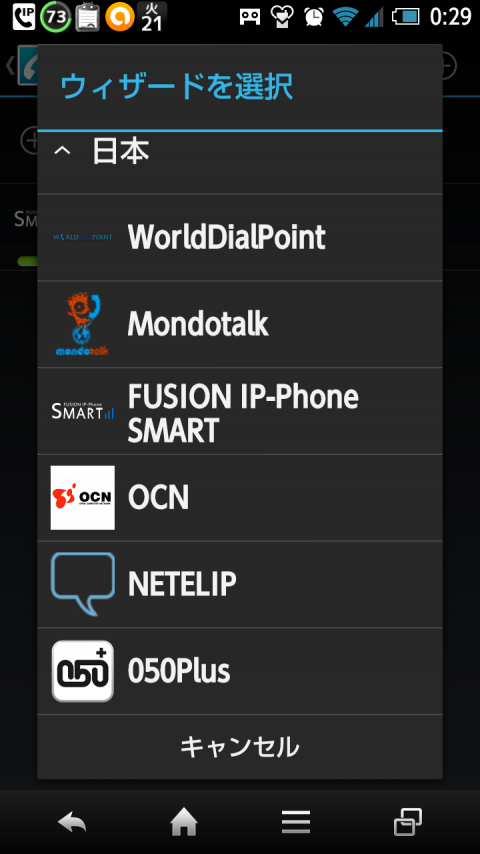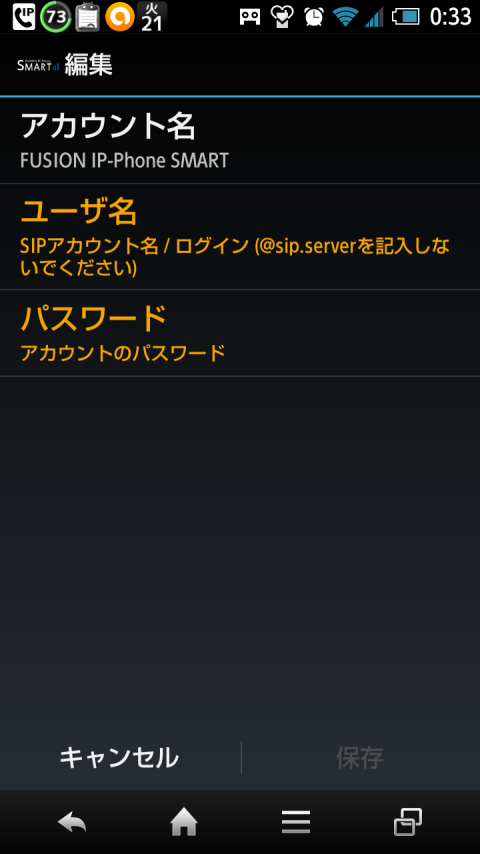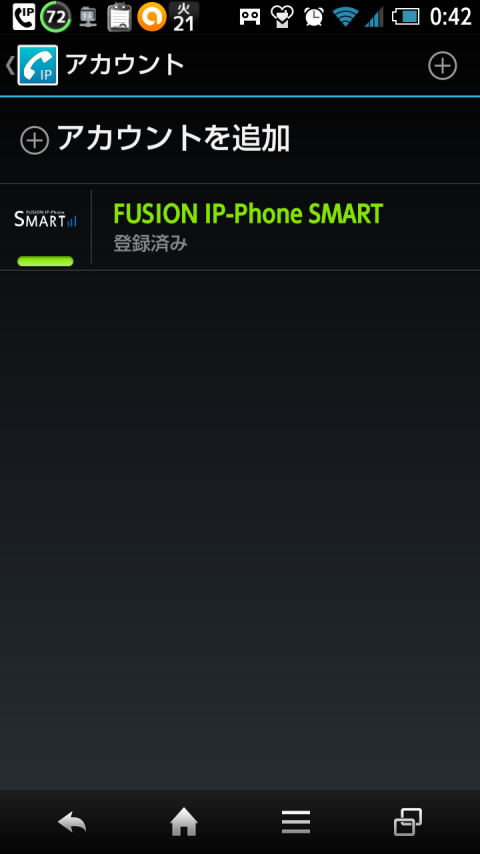SH-02EでCSipSimpleを使った場合のFUSION IP-Phone SMARTの音質と、普通にドコモでの音質を比較してみたいなぁ〜と思い、前回同様、早速トライしてみることにしました。
HSDPA同士で比較ということで、まずはCSipSimple内臓の録音機能を使って、各コーデックで045-177に電話して録音。
続いて、普通に電話帳アプリのダイアル画面から、045-177に電話して録音。録音には「自動通話録音機 – Automatic Call Recorder」というアプリを利用しました。何種類か通話を録音できるアプリを試してみましたが、アプリデフォルトの設定のまま、適度な音量で非常にクリアな音で録音できたからです。また、アプリで簡単に録音したファイルの詳細情報を見たり、アプリ内蔵の基本プレーヤーで再生も出来ました。もちろん、携帯電話内蔵のプレーヤーを指定することも出来ます。録音されたファイル形式は3GPで、フォーマットはAMRナローバンド、モノラル、サンプリングレートは8kHzです。ですが、WordPressでは拡張子が3GPのファイルをアップできないらしく(エラー表示される)、QuickTime Player 7でWAV(デフォルト設定)に書き出してみました。
こうやって聞き比べてみると、HSDPA Speex 8kHzと大差ない感じですね(笑)。やはりしっかり聞き取れなきゃ意味がないわけですから、音質というか音色をある程度無視するなら、ノイズが少ないSpeex 8kHzがよいのかもしれません。
「細かいコーデックの使い分けなんて面倒だよ!」とか、MVNOの低速回線などを使っているのであれば、迷わずSpeex 8kHzのコーデックをおすすめしたいと思います。